Das Zuschneiden von Bildern spielt eine wichtige Rolle bei der Verbesserung der visuellen Struktur von Dokumenten und Präsentationen. Ganz gleich, ob Sie unerwünschte Hintergründe entfernen, sich auf ein bestimmtes Thema konzentrieren oder ein Bild sauber in Ihr Layout einpassen, das Zuschneiden hilft, Klarheit und Professionalität über verschiedene Inhalte hinweg zu erhalten.
In diesem Leitfaden zeigen wir Ihnen Schritt für Schritt, wie Sie Bilder in Microsoft PowerPoint, Word und Google Docs zuschneiden können. So können Sie Ihr Bildmaterial direkt auf diesen Plattformen verbessern.
Inhalt
- Wie man ein Bild in PowerPoint zuschneidet (einschließlich Kreisbeschnitt!)
- Wie man ein Bild in Microsoft Word zuschneidet
- Wie man ein Bild in Google Docs zuschneidet
- Warum das Zuschneiden eines Bildes in PowerPoint/Google Docs/Word nicht empfohlen wird
- UniConverter: Einfaches Zuschneiden von Bildern
- Abschließende Gedanken
- FAQs
Teil 1: Wie man ein Bild in PowerPoint zuschneidet (einschließlich Kreiszuschnitt!)
Microsoft PowerPoint ist in erster Linie eine Präsentationssoftware, mit der Benutzer visuell ansprechende Folien für Meetings, Vorträge und Berichte erstellen können. In MS PowerPoint können Sie von der Textformatierung bis hin zu Animationen und der Integration von Multimedia arbeiten und sogar einfache Diagramme erstellen.
Bei der Arbeit an einer Präsentation kann es vorkommen, dass Sie ein Bild zuschneiden müssen, damit es besser in das Layout Ihrer Folie passt. Wenn Sie sich nicht sicher sind, wie das geht, folgen Sie den unten stehenden Schritten.
Schritt 1
Öffnen Sie PowerPoint und beginnen Sie mit einer „Leeren Präsentation“. Klicken Sie auf die Registerkarte Einfügen und wählen Sie dann Bilder, um ein Bild von Ihrem Gerät hochzuladen.
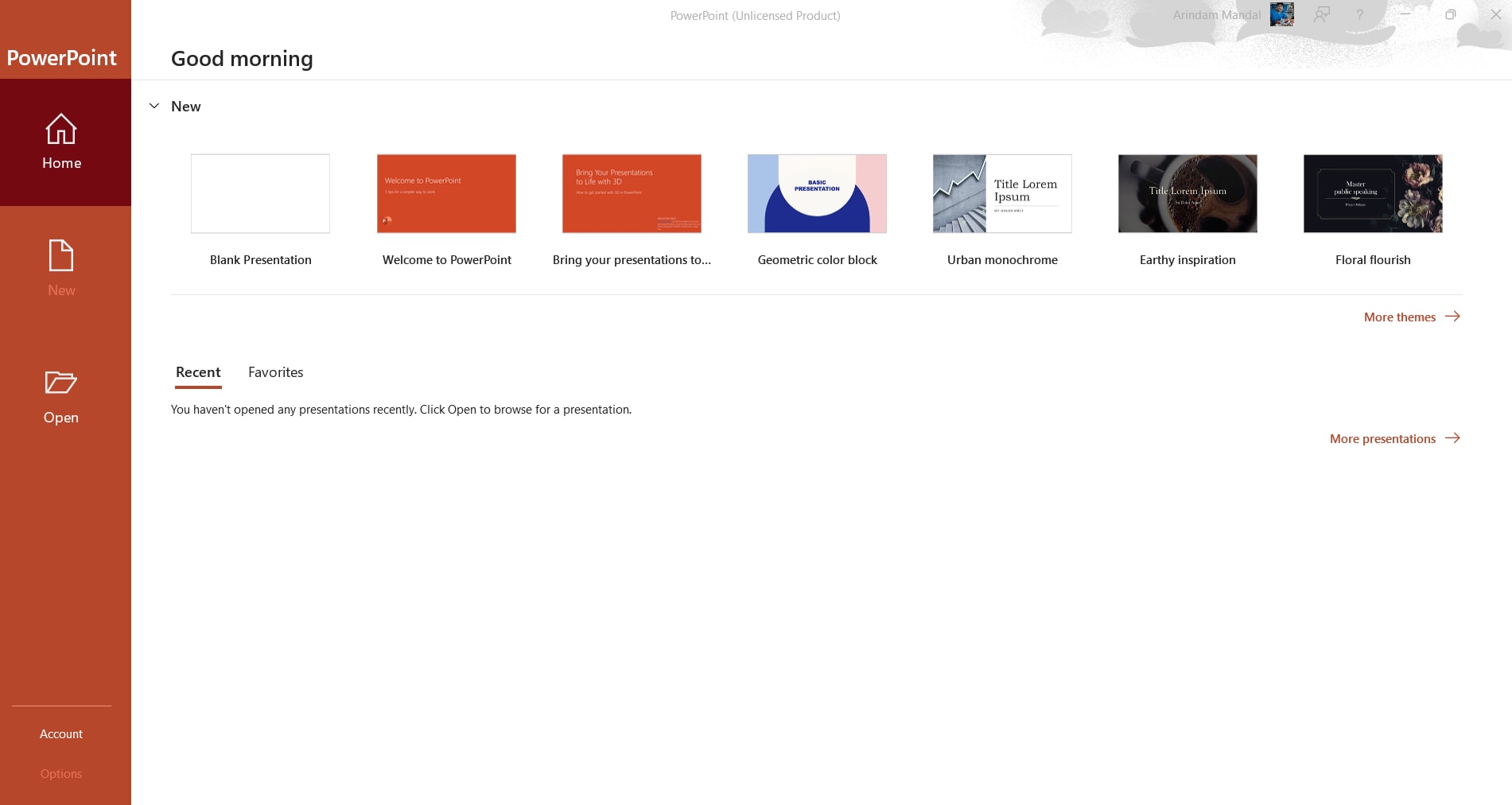
Schritt 2
Sobald das Bild eingefügt ist, klicken Sie es an, um die Registerkarte Bildformat im oberen Menü zu aktivieren.
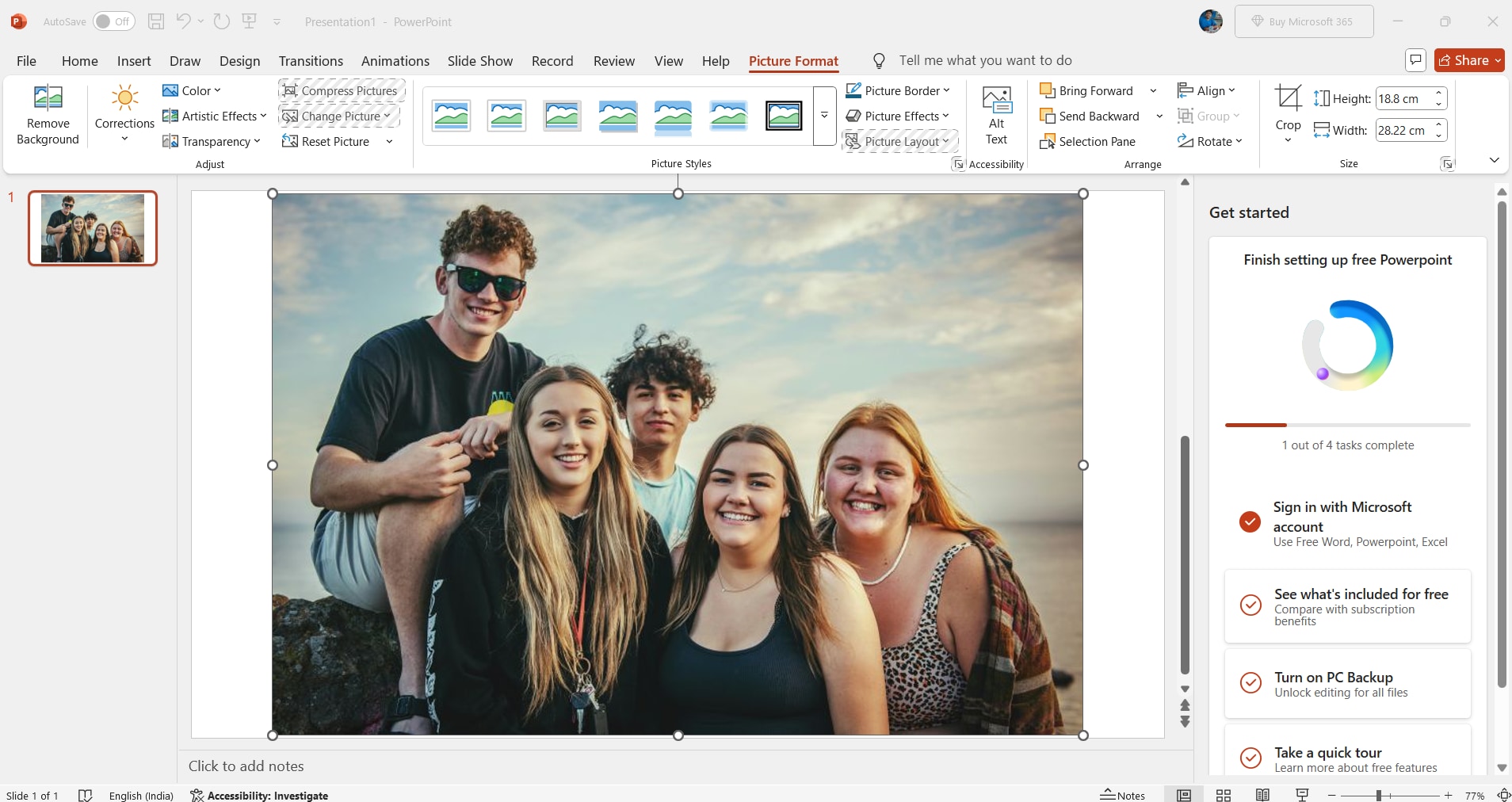
Schritt 3
Klicken Sie auf das Zuschneiden Dropdown-Menü in der Symbolleiste. Verwenden Sie die schwarzen Griffe, um manuell zuzuschneiden, oder wählen Sie „Auf Form zuschneiden“, um das Bild in Formen wie einen Kreis oder ein Rechteck zuzuschneiden.
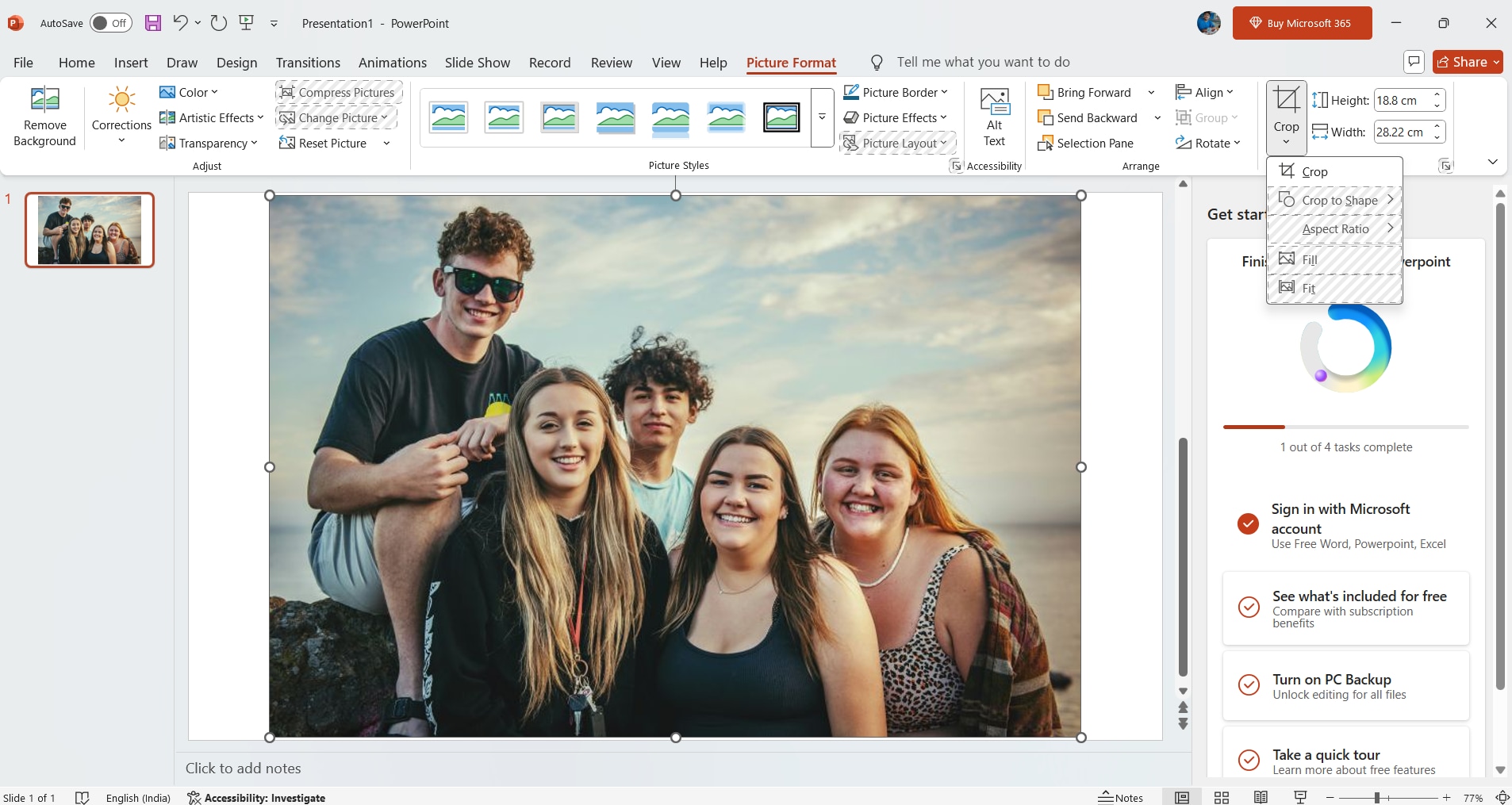
Schritt 4
Nach dem Zuschneiden können Sie die Höhe und Breite des Bildes direkt über die Symbolleiste auf der rechten Seite anpassen. Sie können Ihre Folie speichern oder exportieren, um das zugeschnittene Bild zu behalten.
Teil 2: Wie man ein Bild in Microsoft Word zuschneidet
Obwohl Microsoft Word in erster Linie ein Textverarbeitungsprogramm ist, bietet es eine Reihe von Bildbearbeitungstools, die oft übersehen werden. In MS Word können Sie nicht nur Bilder oder Designelemente einfügen, sondern auch wesentliche Bearbeitungen vornehmen, z. B. zuschneiden, die Größe ändern und bei Bedarf sogar Rahmen hinzufügen. Mit diesen integrierten Funktionen können Sie die Bilder bequem bearbeiten, während Sie im Word-Dokument bleiben.
Mit Microsoft Word können Sie auch Bilder zuschneiden, einschließlich des Zuschneidens in bestimmte Formen. Wenn Sie sich nicht sicher sind, wie Sie diese Funktion nutzen können, folgen Sie den nachstehenden Schritten.
Schritt 1
Öffnen Sie MS Word und klicken Sie auf „Leeres Dokument“. Gehen Sie auf die Registerkarte Einfügen und fügen Sie ein Bild von Ihrem Gerät hinzu.

Schritt 2
Klicken Sie auf das eingefügte Bild. Klicken Sie dann mit der rechten Maustaste darauf und wählen Sie Zuschneiden aus dem erscheinenden Kontextmenü.
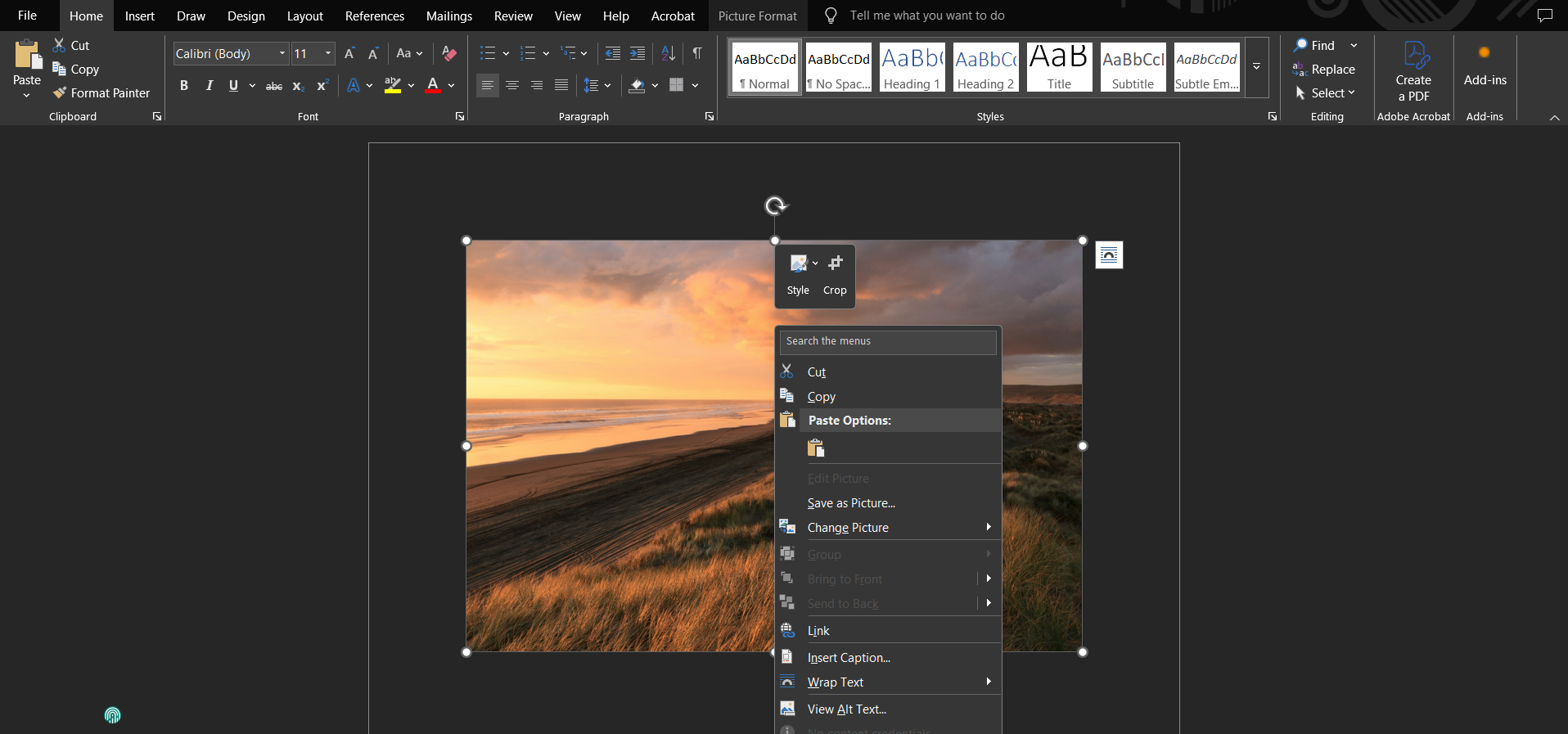
Schritt 3
Ziehen Sie die schwarzen Zuschneidegriffe nach innen, um das Bild nach Bedarf zu trimmen. Klicken Sie auf eine beliebige Stelle außerhalb des Bildes, um das Zuschneiden zu übernehmen.
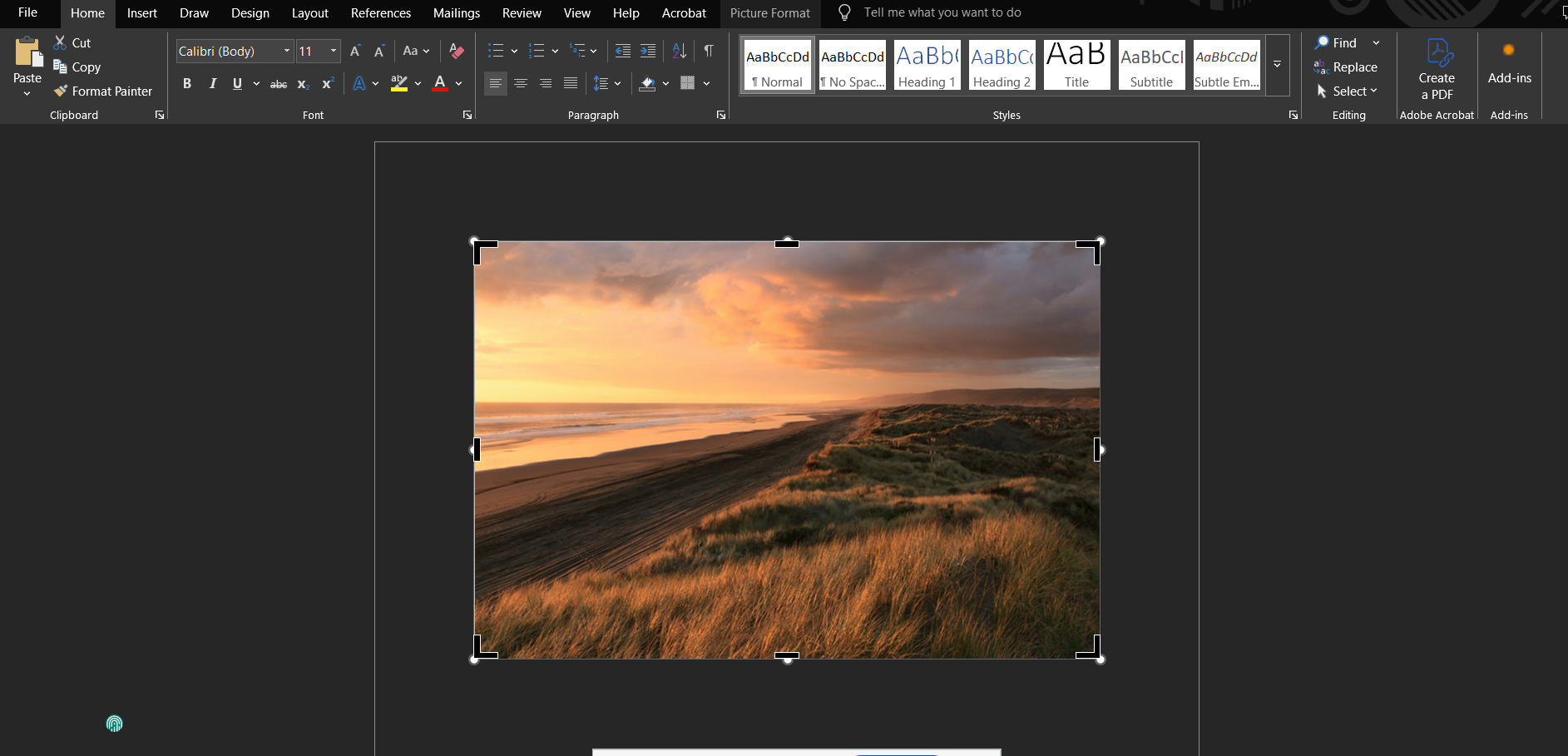
Teil 3: Wie man ein Bild in Google Docs zuschneidet
Wenn Sie Google Docs verwenden, um Berichte, Studiennotizen oder Dokumente für die Zusammenarbeit zu erstellen, möchten Sie vielleicht Bilder oder Illustrationen hinzufügen, um Ihren Inhalt zu unterstützen. In solchen Fällen hilft das Zuschneiden eines Bildes, sich auf den relevanten Teil zu konzentrieren oder das Layout anzupassen. Google Docs ist zwar kein vollwertiger Editor, aber Sie können Bilder problemlos zuschneiden und in der Größe verändern. Hier erfahren Sie, wie Sie das machen können.
Hier sind die allgemeinen Hinweise für diejenigen, die sich fragen, wie man ein Bild in Google Docs zuschneidet:
Schritt 1
Öffnen Sie Google Docs und beginnen Sie ein leeres Dokument. Klicken Sie auf Einfügen > Bild, um ein Bild von Ihrem Gerät hochzuladen.
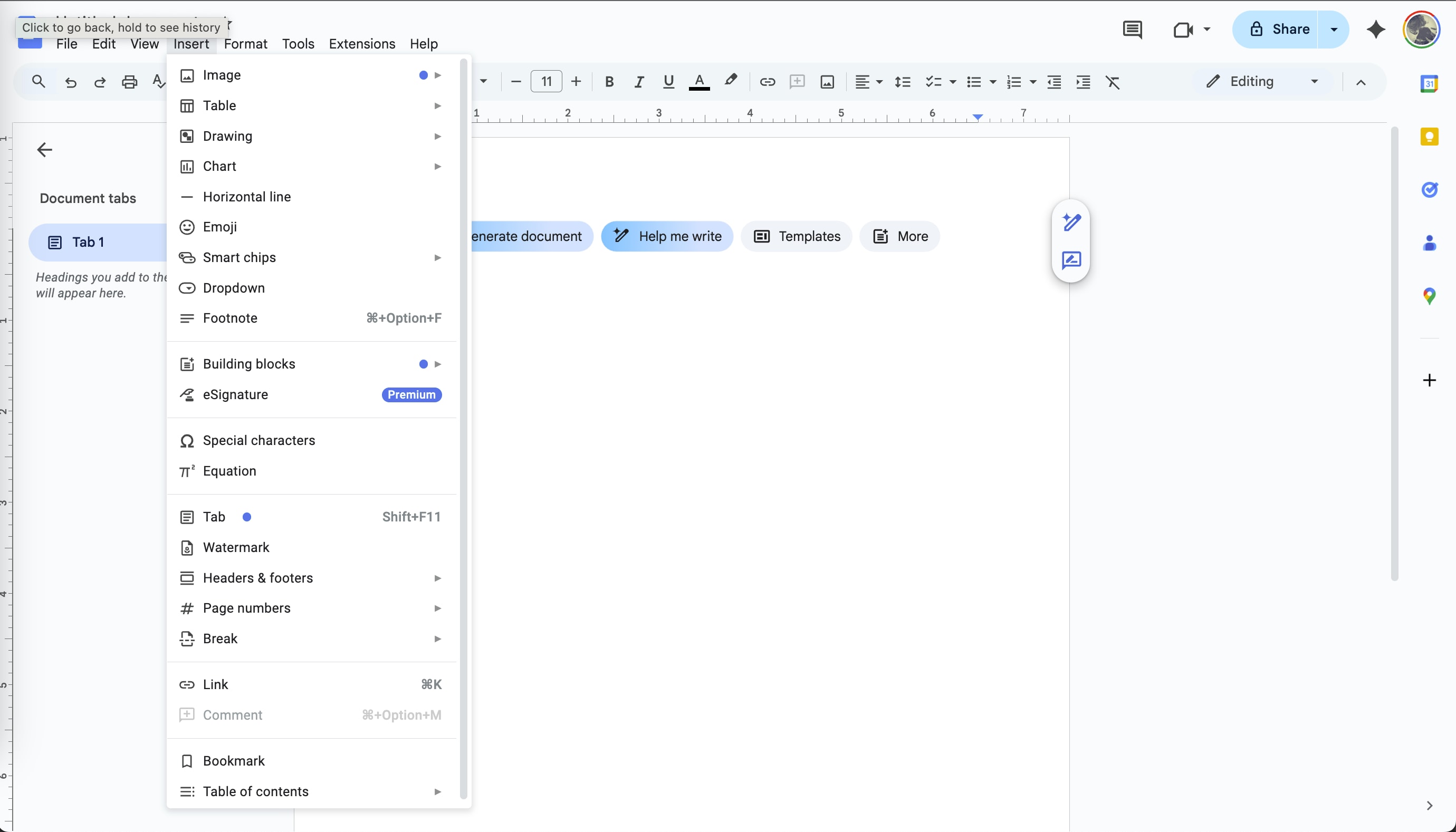
Schritt 2
Wählen Sie das Bild aus und klicken Sie auf das Zuschneiden Symbol in der oberen Symbolleiste. Es erscheinen schwarze Ränder um das Bild.
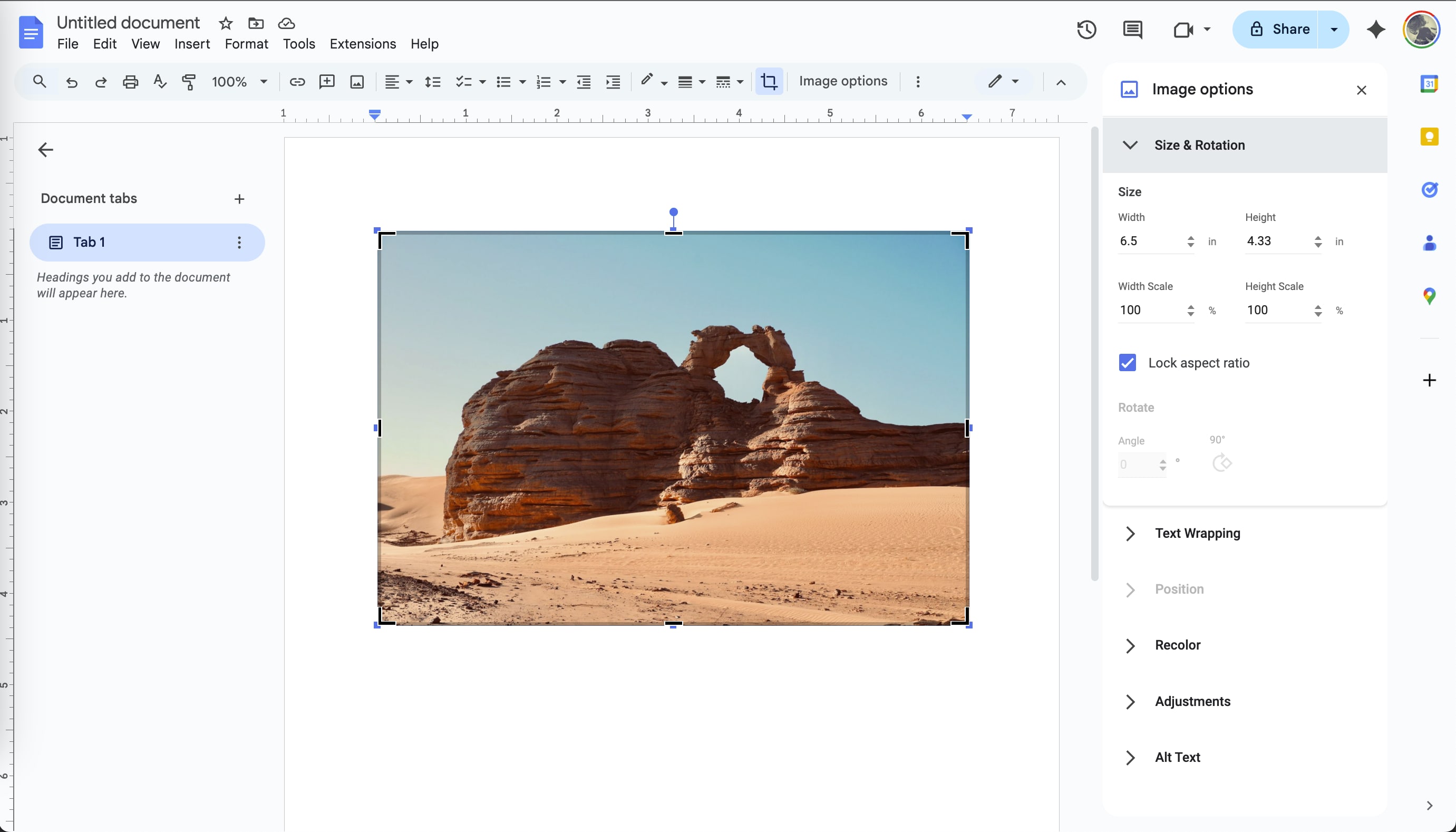
Schritt 3
Ziehen Sie die schwarzen Griffe, um das Bild wie gewünscht zuzuschneiden. Drücken Sie die Eingabetaste oder klicken Sie außerhalb des Bildes, um die Änderungen zu übernehmen.
Schritt 4
Klicken Sie auf Bildoptionen, um die Größe und die Drehung anzupassen oder das Bild bei Bedarf zurückzusetzen.
Teil 4: Warum das Zuschneiden von Bildern in PowerPoint/Google Docs/Word nicht zu empfehlen ist
PowerPoint, Word und Google Docs bieten zwar einfache Tools zum Zuschneiden, aber sie sind nicht dafür gedacht, Bilder zuzuschneiden, wenn Sie eine hohe Qualität oder eine bessere Kontrolle wünschen. Wenn Sie sich jemals gefragt haben, wie man ein Bild in PowerPoint zuschneidet oder wie man ein Bild in Google Docs zuschneidet, dann werden Sie festgestellt haben, dass diese Tools zu kurz greifen, was sie für Content Creator, Designer und sogar Studenten weniger ideal macht.
Im Folgenden finden Sie einige bemerkenswerte Einschränkungen beim Zuschneiden eines Bildes in PowerPoint, Google Docs und MS Word:
- Sie können nicht mehrere Bilder gleichzeitig zuschneiden oder anpassen, was letztlich den Workflow verlangsamt.
- PowerPoint, MS Word und Google Docs erlauben kein genaues pixelbasiertes Zuschneiden, was zu inkonsistenten Ergebnissen führt.
- Nur PowerPoint unterstützt das auf Formen basierende Zuschneiden, das zudem auf vordefinierte Vorlagen beschränkt ist.
- Diesen Tools fehlt die Möglichkeit, Schärfe, Sättigung oder KI-basierte Optimierungen anzupassen.
Im Folgenden finden Sie einige Vergleiche zwischen diesen Tools, die ihre wichtigsten Einschränkungen hervorheben:
| Plattform | Genauigkeit beim Zuschneiden | Benutzerdefiniertes Zuschneiden mit Formen | Stapelbearbeitung | Tools zur Bildverbesserung | Qualität der Ausgabe |
| PowerPoint | Moderat | Auf Voreinstellungen beschränkt | ❌ | Grundlegend (Schatten, Ränder) | Mittel |
| Microsoft Word | Grundlegend | Sehr begrenzt | ❌ | Grundlegend (Helligkeit/Kontrast) | Gering |
| Google Docs | Grundlegend | Nicht verfügbar | ❌ | Sehr begrenzt | Gering |
Teil 5. UniConverter: Einfaches Zuschneiden von Bildern
Wenn Sie nun auf der Suche nach einem leistungsstarken KI-Tool sind, das über eine einfache Bearbeitung hinausgeht und im Gegensatz zu anderen Premium-Tools nicht kompliziert ist, dann können Sie sich den Wondershare UniConverter ansehen. Im Gegensatz zu PowerPoint, Word oder Google Docs, die nicht für die professionelle Bildbearbeitung gedacht sind, bietet der UniConverter eine spezielle Bildbearbeitungssuite, die jetzt von KI unterstützt wird.
Der UniConverter unterscheidet sich von anderen Programmen dadurch, dass er für Benutzer entwickelt wurde, die Geschwindigkeit, bessere Kontrolle und Ergebnisse wünschen. Er unterstützt erweiterte Funktionen zur Bearbeitung wie Größenänderung, Drehen, Umdrehen und Anpassen von Bildelementen wie Helligkeit, Kontrast und Sättigung.
Stapel-Bild-Editor
Wichtigste Funktionen:
- Führen Sie Stapel-Zuschneiden durch, um mehrere Bilder auf einmal zu bearbeiten und die Konsistenz zu wahren.
- Schneiden Sie Bilder in benutzerdefinierte Größen oder Seitenverhältnisse mit Kontrolle auf Pixelebene zu.
- Konvertieren Sie Bilder in verschiedene Formate wie JPG, PNG, BMP und TIFF
- Ändern der Größe, Drehen oder Umdrehen von Bildern mit Echtzeitvorschau
- Passen Sie Helligkeit, Kontrast, Sättigung und Schärfe für eine Ausgabe in professioneller Qualität an.
- Verwenden Sie den KI Hintergrund Remover, um Motive sofort zu isolieren.
- Exportieren Sie bearbeitete Bilder ohne Qualitätsverlust, auch in hochauflösenden Formaten
Wie man Bilder im UniConverter einfach zuschneidet
Hier finden Sie eine Schritt-für-Schritt-Anleitung, die Ihnen beim Zuschneiden eines Bildes im UniConveter helfen wird:
Schritt 1
Öffnen Sie den UniConverter und gehen Sie zum „Foto Editor“ und dann zum „Stapel Foto Editor“. Klicken Sie auf „Dateien hinzufügen“, um das Bild/die Bilder, das/die Sie zuschneiden möchten, zu importieren.
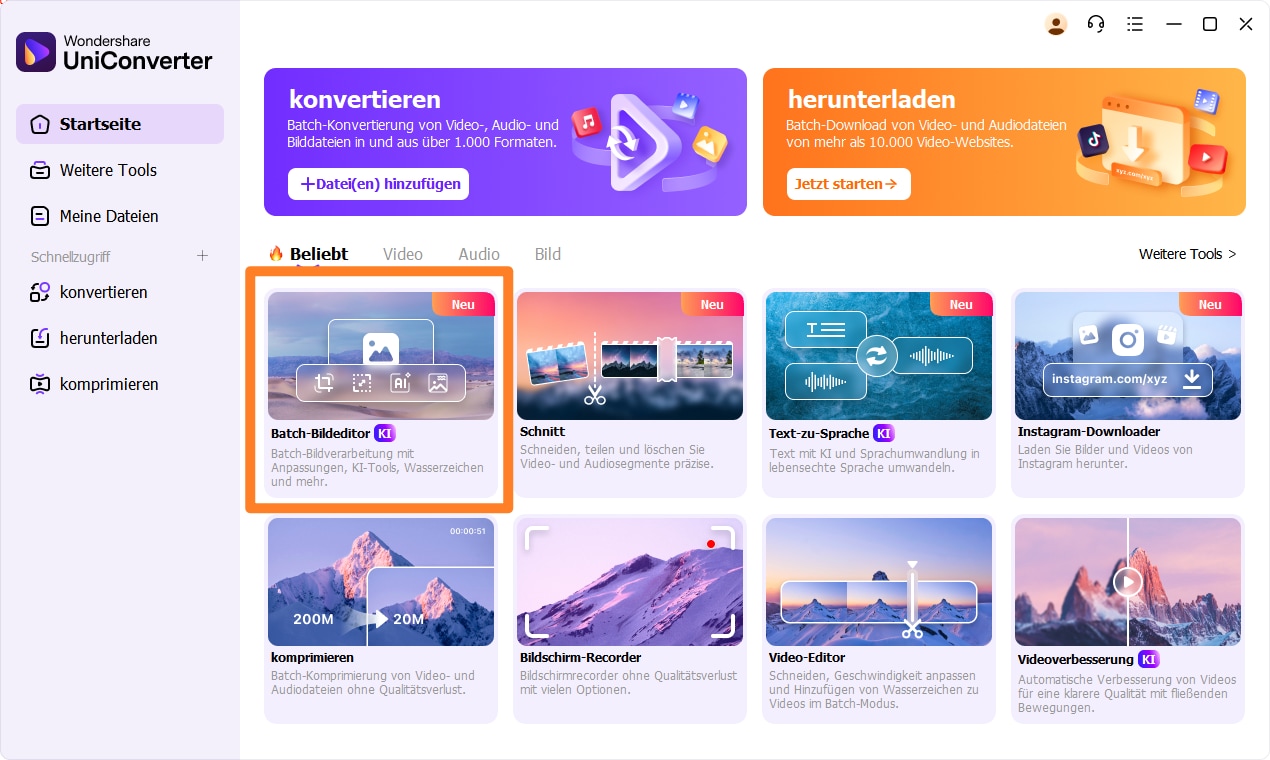
Schritt 2
Klicken Sie nach dem Hochladen auf das „Zuschneiden“ Symbol, das Sie im Bereich „Anpassen“ finden. Wählen Sie aus vordefinierten Seitenverhältnissen oder geben Sie die Breite und Höhe manuell ein.
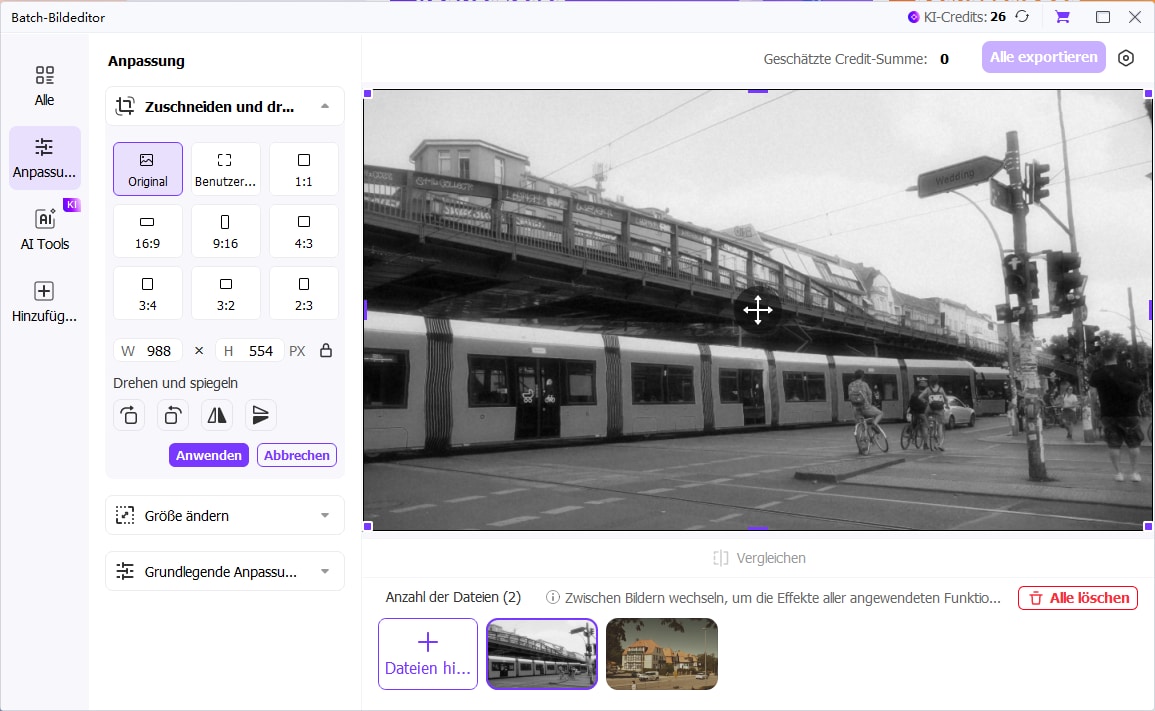
Schritt 3
Gehen Sie auf „KI Tools“ im linken Fensterbereich, um die KI-gestützte Engine des UniConverters zum Entfernen oder Ersetzen des Hintergrunds zu verwenden. Dies ist ein optionaler Schritt.
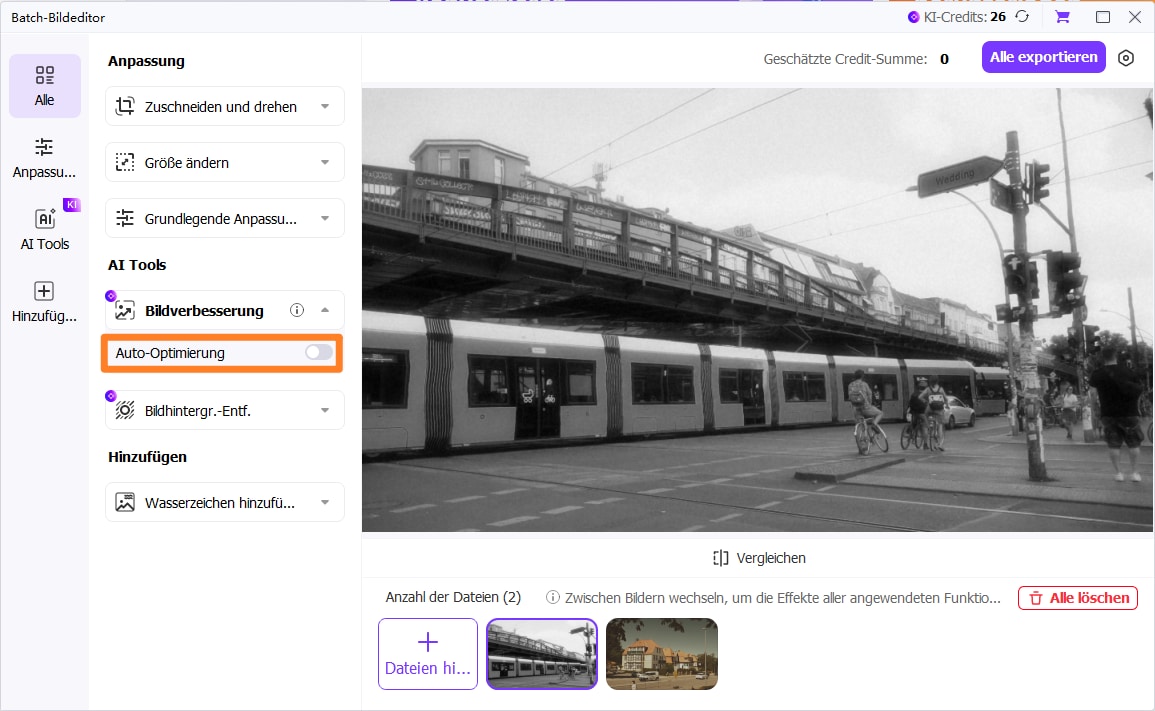
Schritt 4
Tippen Sie anschließend auf „Alle exportieren“, um Ihre zugeschnittenen Bilder herunterzuladen, die Sie später in Ihre PowerPoint-, Word- oder Google Docs-Datei hochladen können.
Teil 6: Abschließende Gedanken
Das Zuschneiden eines Bildes in PowerPoint, Word oder Google Docs ist für einfache Bearbeitungen in Ordnung, aber diese Tools sind nicht für fortgeschrittene Bildbearbeitung geeignet. Ganz gleich, ob Sie versuchen, ein Bild in PowerPoint zuzuschneiden, es in Word anzupassen oder die Größe in Google Docs zu ändern, der Mangel an Präzision und Flexibilität kann einschränkend sein.
Für eine bessere Kontrolle und schnellere Ergebnisse ist der Wondershare UniConverter die klügere Wahl. Mit Funktionen wie Stapel-Zuschneiden, KI-Verbesserungen, Formatkonvertierung und Echtzeit-Anpassungen bietet er eine Komplettlösung für alle, die regelmäßig mit Bildern arbeiten.
FAQs
FAQ
-
Wie kann ich in PowerPoint ein Bild rund zuschneiden?
Um ein Bild in PowerPoint rund zuzuschneiden, wählen Sie das Bild aus, klicken Sie oben im Menü auf „Bildformat“ (oder „Format“), dann auf „Zuschneiden“ > „Zuschneideform“ und wählen Sie die Form „Oval“ aus. Halten Sie dabei die Umschalttaste gedrückt, um einen perfekten Kreis zuzuschneiden. So können Sie Ihr Bild schnell und einfach rund gestalten. -
Wie kann ich in PowerPoint ein Bild als Kreis zuschneiden?
Gehen Sie zu PowerPoint und wählen Sie das Bild aus. Gehen Sie dann auf die Registerkarte „Bildformat“, klicken Sie auf „Zuschneiden“, wählen Sie „Auf Form zuschneiden“ und wählen Sie das Oval oder den Kreis. Halten Sie die Umschalttaste beim Ändern der Größe gedrückt, um ein perfektes kreisförmiges Seitenverhältnis zu erhalten. -
Kann ich in Microsoft Word ein Bild auf eine benutzerdefinierte Form zuschneiden?
Ja, Sie können ein Bild in Word zuschneiden, aber das Tool ermöglicht es Ihnen, mit der Option „Auf Form zuschneiden“ auf der Registerkarte Bildformat auf einfache Formen wie Rechtecke oder Kreise zuzuschneiden. Die Anpassungsmöglichkeiten sind jedoch begrenzt und eignen sich nicht für präzise oder unregelmäßige Zuschneideanforderungen. -
Wie kann ich die Größe eines Bildes ändern und es zuschneiden?
Schneiden Sie das Bild zunächst mit dem Tool zum Entfernen unerwünschter Bereiche zu und ändern Sie dann die Größe, indem Sie bei gedrückter Umschalttaste an den Ecken ziehen, um die Proportionen beizubehalten. Wenn Sie mehr Kontrolle wünschen, verwenden Sie Tools wie den Wondershare UniConverter für präzise Abmessungen und die Beibehaltung der Qualität. -
Kann ich Bildformate konvertieren und dabei zuschneiden, um die Kompatibilität zu verbessern?
Ja, mit Tools wie dem UniConverter können Sie Bilder zuschneiden und gleichzeitig in Formate wie JPG, PNG, BMP oder TIFF konvertieren. Das ist ideal für die Kompatibilität zwischen verschiedenen Plattformen und die Aufrechterhaltung der visuellen Qualität bei Uploads oder der Integration von Dokumenten. -
Warum sollte ich Bilder zuschneiden, bevor ich sie in Google Docs oder Word importiere?
Durch das vorherige Zuschneiden wird sichergestellt, dass nur die relevanten Teile des Bildes verwendet werden, was das Layout verbessert und die Dateigröße reduziert. Außerdem werden so Formatierungsprobleme vermieden, da Docs und Word nach dem Import nur begrenzte Möglichkeiten zum Zuschneiden und Ausrichten bieten.




